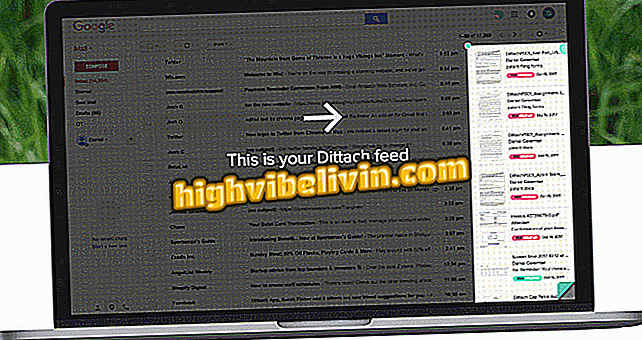Wattpad: cómo descargar libros por el celular para leer sin conexión
Wattpad es una aplicación de red social de literatura. Compatible con móviles y iPhone (iOS) para Android, la aplicación cuenta con una comunidad de más de 65 millones de lectores en unos 50 idiomas - incluyendo el portugués. Hay disponibles más de 350 mil historias, publicadas por los propios usuarios del servicio, que se pueden acceder de forma totalmente gratuita.
En el tutorial siguiente, comprueba cómo registrar y usar el Wattpad para descargar libros para leer sin conexión en el teléfono. El procedimiento fue realizado en un Moto E4 ejecutando Android 7.1.1 Nougat.

Aprende a usar el Wattpad para leer historias en tu móvil
¿Quieres comprar celular, TV y otros productos con descuento? Conozca Comparar
Paso 1. Instale la aplicación Wattpad en el teléfono. Al abrirlo por primera vez, será necesario crear un registro gratuito. Usted puede rellenar sus datos o utilizar la información de su cuenta de Facebook o Google. En la pantalla de inicio de la aplicación, puede buscar historias o explorar los temas disponibles.

Hacer un registro en el Wattpad
Paso 2. En los temas, puede acceder a historias por categoría, como por ejemplo, acción, aventura, cuentos, fantasía y ficción. Ya en la pestaña "Recomendadas", usted encuentra las historias destacadas con mejor evaluación de los lectores.

Navegando por las historias disponibles
Paso 3. Al abrir una historia, la portada se muestra de relieve. A continuación, puede tocar "Leer" para abrir el libro o el botón "+" para añadir la historia a su biblioteca. Deslice la pantalla hacia arriba para ver la sinopsis.

Abriendo una historia
Paso 4. Durante la lectura de la historia, usted puede mantener el dedo presionado sobre una frase para seleccionarla y compartir en las redes sociales - los botones aparecen en la esquina superior derecha de la pantalla. La lectura, por defecto, es vertical. Al llegar al final de un capítulo, deslice la pantalla hacia arriba para abrir el siguiente.

Seleccione frases para compartir en las redes sociales
Paso 5. Durante el intercambio de capítulo, información sobre el autor del texto y, eventualmente, algunos anuncios se mostrar. Continúe deslizando la pantalla hacia arriba para acceder al siguiente capítulo.

Continúe deslizando la pantalla para abrir nuevos capítulos
Paso 6. Al cerrar un libro, el Wattpad pregunta si desea agregarlo a su biblioteca para continuar la lectura, incluso si está desconectado. La biblioteca se puede acceder tocando el segundo icono en la barra inferior.

Agregar el libro a su biblioteca para leer sin conexión
Paso 7. Si termina de leer o desea quitar un libro de su biblioteca, debe seleccionarlo y tocar el icono "archivar" (como se muestra en la imagen). La historia seleccionada, entonces, se moverá a la pestaña "Archivo". El Wattpad informa que el libro volverá a su biblioteca si recibe actualizaciones.

Archivando un libro de su biblioteca
Cómo agregar capas a los libros de mi biblioteca de aplicaciones de Kindle? Los usuarios responden en el foro

Wattpad Web: vea cómo usar el sitio para leer libros gratis